Bli med. Me Review - Det beste verktøyet for deling av skrivebord og fjernhjelp ennå

Hvorfor bruke Join.me?
Prosjektleder
Trenger å dele skjermen raskt for å gjennomgå enpowerpoint eller prosjektplan? Join.me lar deg ganske enkelt sende ut en lenke til deltakerne som de kan klikke på for øyeblikkelig tilgang til skrivebordet ditt. Tjenesten inkluderer også en gratis konferansebrygglinje som støtter 250 deltakere.
salgs~~POS=TRUNC
Eller kanskje du er en selger og trenger å gå gjennom et forslag med en kundesprang på nettstedet ditt for å avslutte et salg?
Teknisk hjelp
Trenger du å gå noe gjennom en teknisk prosess eller hjelpe deg med å løse et problem? Join.me skjermdeling og fjernkontroll er bare noen få klikk unna.
Så hvem er Join.me likevel?
Bli med.meg er et nytt tilbud fra den populære bedriftstjenesten LogMeIn som har levert eksterne tjenester på en rekke enheter i noen tid nå. Som du ser av finansresultatene nedenfor, vokser tjenesten raskt, og deres lager skyter gjennom taket. Det er nesten doblet siden våren brakte den til $ 40 USD per aksje i den sterke inntektsrapporten for 3. kvartal. Med andre ord, selskapet kommer ikke noe sted.
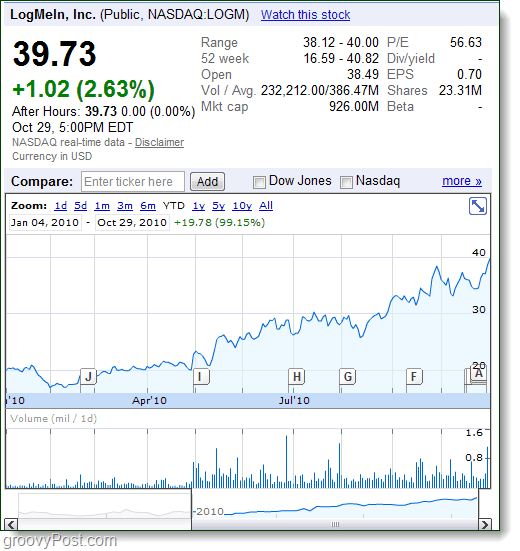
Join.me er den enkle eller lite versjonen av LogMeIn. Det tar bare et par klikk for å dele skjermen, og du kan til og med sende filer. Konkurrentene Live Meeting eller Lync, Glance.net, Webex og GoToMeeting har noen alvorlige konkurranser her. Når du vurderer hva du får til gratis med Bli med.meg, jeg er ikke sikker på hvorfor noen ville bruke noe annet. Og ifølge Marton Anka, LogMeIn CTO, kommer de til å holde Join.me gratis for alltid. Så ja, hvis du samarbeider på nettet, vil du sjekke dette.
Trinn 1 - Bli med er Enkel
Det første store pluss her er enkelhet som erproduktets tema selv om du ser på alle funksjonene det har å tilby. Selv URL er lett å huske, og det er perfekt fornuftig når du tenker på at dette er et skjermdelings- / konferanseverktøy. De viser også et groovy sitat på forsiden av siden med en inspirerende bakgrunn bak seg. Jeg opplever ofte at jeg besøker siden hver dag bare for å se hva sitatet og bakgrunnen er.
Besøk https://join.me for å komme i gang.
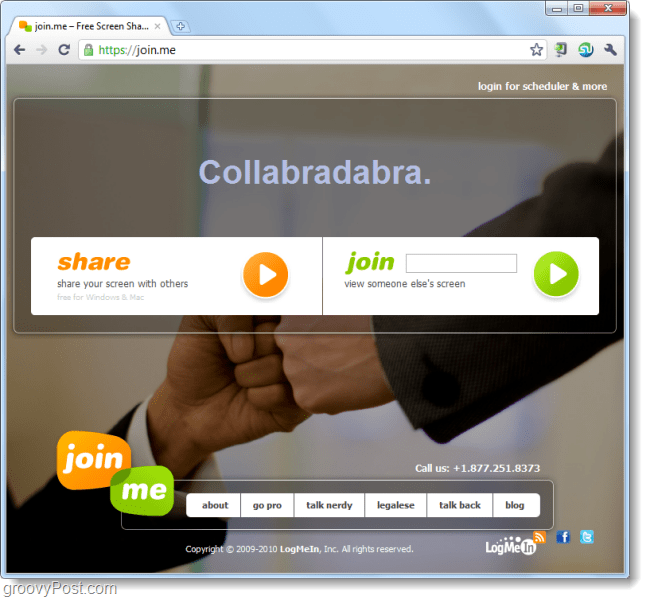
Trinn 2 - Del Din Skjerm
Å dele skjermen er igjen, enkelt. Klikk de Dele -knappen på join.me-siden, og du blir bedt om å laste ned en fil (Chrome- og Firefox-brukere). Ikke bekymre deg, du trenger ikke å installere noe, og det er helt trygt. Start filen hvor du vil, den sletter seg automatisk etter at du har kjørt den en gang.
Hvis du kjører IE, blir du ikke en gang bedt om å laste ned filen, da den bruker Microsoft Click Once-prosessen for å starte filen i nettleseren din.
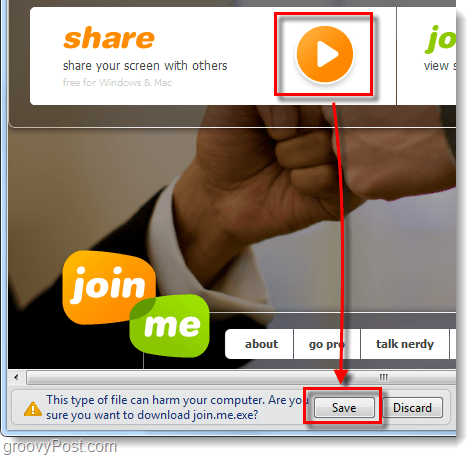
Trinn 3 - Kjør den nedlastede filen
Du vil sannsynligvis møte den berømte Windows-sikkerhetsvinduet når du kjører filen join.me.exe. Det er ok, men vi vet hva vi skal gjøre her - Klikk Løpe.
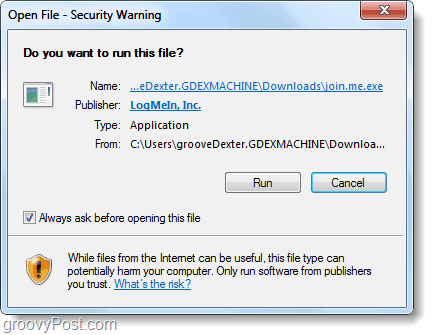
Trinn 4 - Inviter andre til å se på skjermen din
Bli med.meg lar deg invitere andre enklere enn jeg noen gang har sett før. Hver gang du kjører applikasjonen, genererer den et nytt og unikt ni-sifret nummer. Alt du trenger å gjøre for å la andre få forbindelse, er å gi dem det tallet.
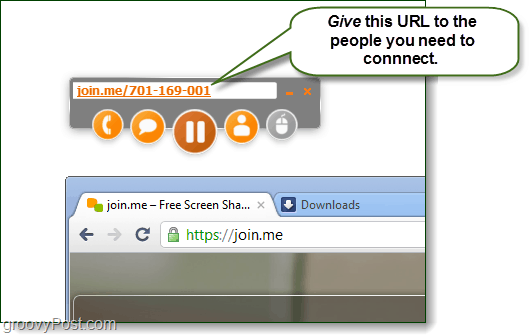
Trinn 5 - Konferansesamtaler og chat
Bli med.meg gir deg en konferanselinje å ringe til; kan du koble deg opp ved å ringe 1.415.400.0300 og skrive inn din 9-sifrede unike ID etterfulgt av #-tegnet. Du vil legge merke til på skjermdumpen nedenfor hvordan tilgangskoden er den samme som den oransje teksten i applikasjonsboksen. I tillegg er chattevinduet i sanntid og viser det andre du sender det. Meldinger vises både i chatboksen og nederst til høyre på skjermen når de vises.
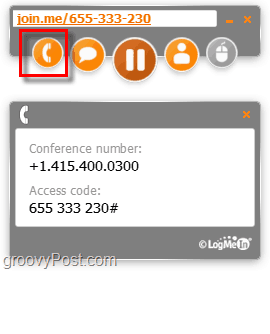
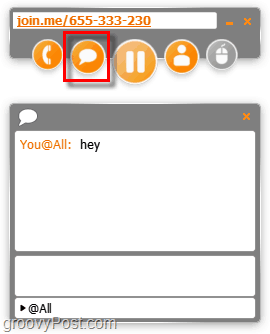
Selv om konferansenummeret ikke er et 800-nummer, kan det fortsatt være en gratis telefonsamtale ved å bruke GMAIL eller en mobiltelefon.
Trinn 6 - Brukeradministrasjon, fildeling og skjermkontroll
Hvis du vil se en liste over alle som ser påskjermen din, kan du klikke på folkeikonet, og det vil vises. Som standard viser det kanskje ikke de faktiske navnene til alle, men de kan endre navnet manuelt ved å gå til samme knapp. På brukerlisten kan du også fjerne seere, eller sende dem filer. Skjermkontroll fungerer på samme måte, Å velge noen fra listen og Klikk kontrollknappen for å la dem ta rattet.
Merk: Bare presentasjonen som vert kan sende filer.
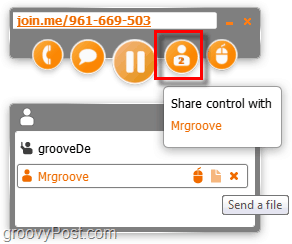
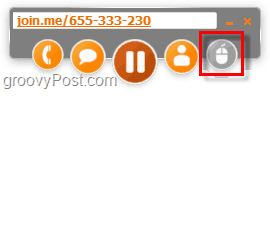
Trinn 7 - Koble til noens skjerm
Alt du trenger å gjøre for å koble deg til skjermen til noen besøk bli med.me og deretter Type deres ni-sifrede nummer i skjøteboksen og trykk Tast inn. Det er ingen nedlasting; det bare åpnes i dinnettleser. Hvis programlederen sendte deg lenken til skrivebordssesjonen via e-post eller chat, bare ved å klikke på lenken vil du umiddelbart dumpe deg inn i økten.
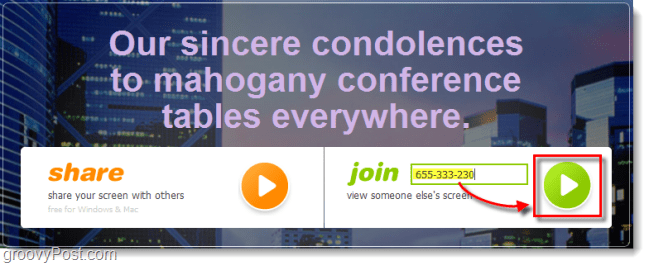
Trinn 8 - Å se på ytelse er topp moderne
Når du ser på andres skjerm, bli med.meg er helt avhengig av bare nettleseren din. Når jeg testet dette med Chrome og Firefox, hadde strømmen utrolig ytelse. Det var raskt, og med rask mening mener jeg det føltes mer som en lokal Remote Desktop Session enn den gjorde en ekstern deling på 3000 kilometer, som vi testet den som. Den støtter til og med nettleserzoom, slik at du kan gjøre den så stor eller liten du vil i vinduet ditt.
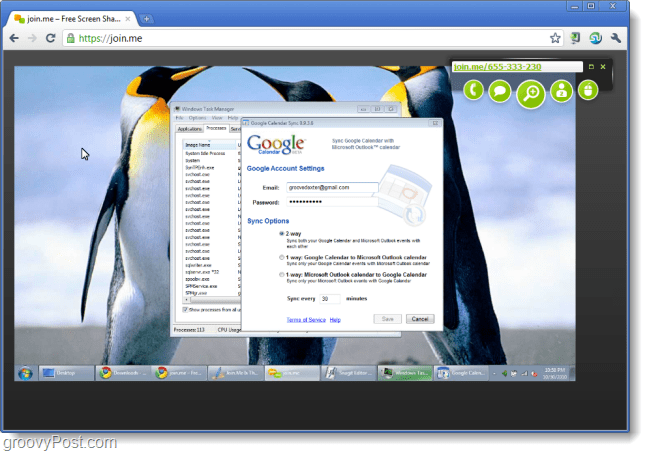
Trinn 9 - Slik gjør du det Installere Join.me
Installasjonen er virkelig enkel også, selv omdu kan alltid bare laste den ned fra join.me-siden hver gang du trenger det. For å installere join.me er det bare å dele skjermen en gang - den trenger ikke en gang være med noen seere. Når du har kjørt appen, når du går til Lukk det vises et alternativ til å installere join.me. Bare Kryss av boksen merket Installer join.me på skrivebordet mitt for å starte fremtidige møter raskere. Den vil deretter lagre den på systemet ditt og opprette en snarvei på Start-menyen og skrivebordet.
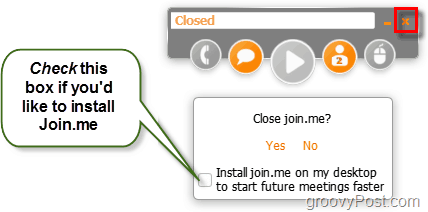
Konklusjon

Join.me er enkel, effektiv, og den har god ytelse. Hvis du trenger en enkel løsning for skjermdeling, konferanser eller yte fjernhjelp - det var det.
For prislappen gratis, blir den ikkegroovier enn dette, men hvis du eller firmaet ditt trenger noen flere funksjoner som personlige lenker for deling, slik at du på forhånd kan sende ut lenken til presentasjonen, kan du velge PRO-versjonen som starter på $ 29 / måned.

"Møtet" er over, med denne appen skal avstanden mellom mennesker ikke lenger være til hinder for samarbeid derfor bli med.me får definitivt to tommelen opp!










Legg igjen en kommentar